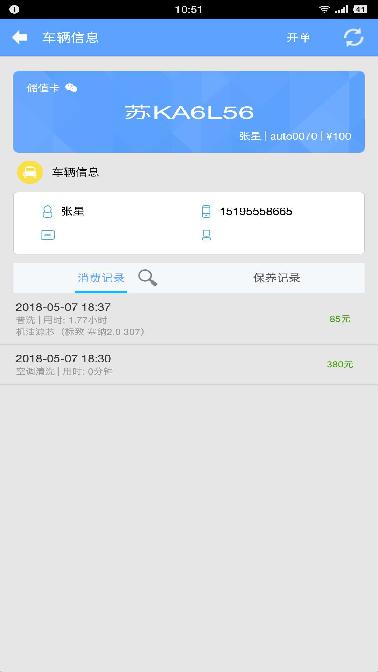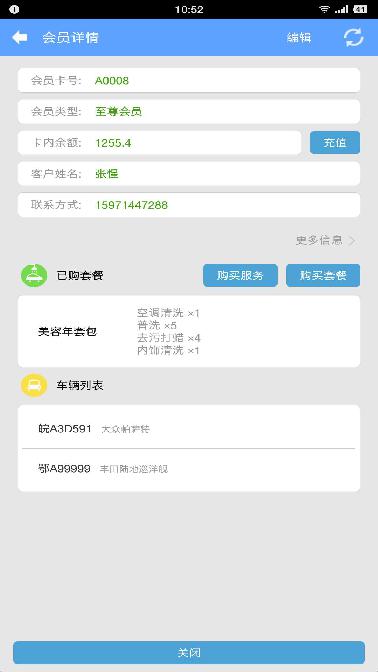手机开单
1 . 登录系统
打开爱车店软件,输入用户名和密码,点击“登录”按钮,进入爱车店手机端主界面,如下图所示。界面左上角显示门店名称,右上角是当前登录用户的姓名。两边都可以点击进入查看详细信息。下方展示昨日入账订单和今日入账订单。最下方是主要业务功能按钮。
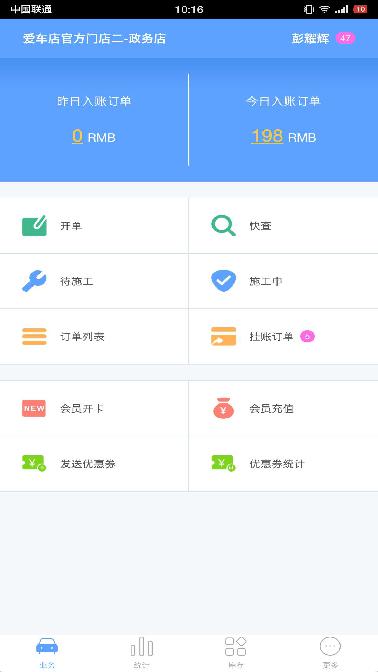
2. 订单业务
订单业务主要包括门店开单、结算、查询业务,即门店的主营业务。
2.1 开单
点击“开单”按钮,进入开单界面,如图所示。通过系统的自定义键盘输入车牌号,如果是临时车牌,点击“特殊车牌”按钮。还可以通过点击左下角的相机按钮拍照识别车牌快速录入。车牌号输入完成即自动跳转到开单页面。注意:输入错误时无法回退,可点击到错误的地方直接修改。

开单界面如下图所示。图片显示为会员开单界面,会员开单界面显示会员类型、姓名、卡号、微信绑定情况和余额次数等(非会员直接在左上角显示“非会员”)以及车辆相关信息。在开单界面可以通过点击车辆信息来补充或修改车辆信息。若车牌输入错误,可点击车牌直接修改。
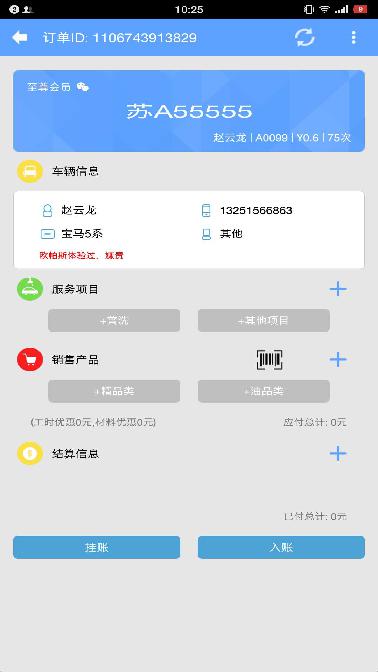
点击开单界面服务项目的“+”号为订单添加服务项目,可以通过选择分类来筛选项目,也可以通过关键字搜索筛选项目,以便快速查询到目标项目。在项目列表点击目标项目,可以同时选择多个项目,左下角显示当前已选择的项目数量,确定后自动添加到订单中。
点击开单界面销售产品的“+”为订单添加销售产品,可以通过选择分类来筛选产品,也可以通过关键字搜索筛选产品,以便快速查询到目标产品。在产品列表可以查询到产品的库存及销售价格,当库存不足时,需要及时采购。点击目标产品,或同时选择多个产品,左下角显示当前已选择的产品数量,确定后产品自动添加到订单中。
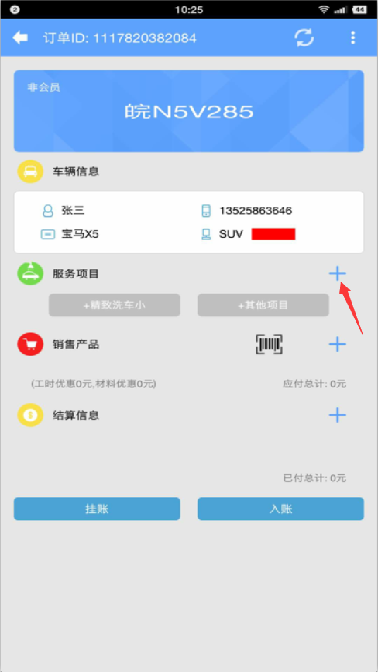
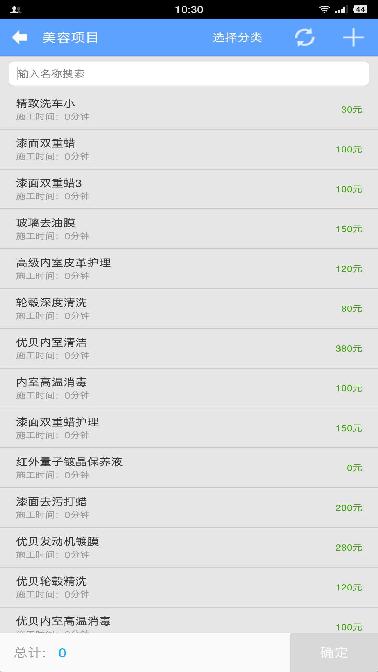
服务和产品添加到订单后,界面如下图所示,项目内容、产品、价格以及应付总价一目了然。在订单界面,如果要临时修改服务项目或者产品的价格,可以点击具体项目或产品,在弹出的界面修改价格和添加备注,以及为服务项目施工和完工。
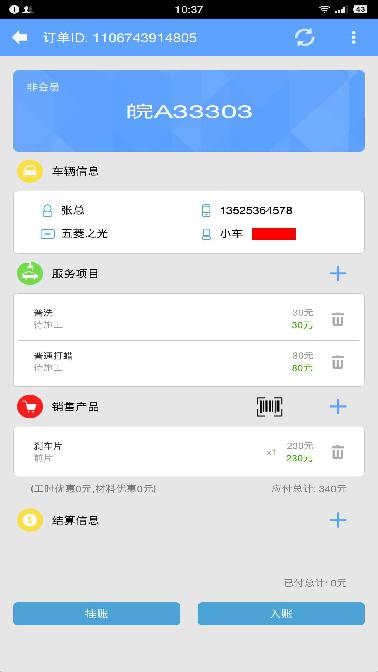
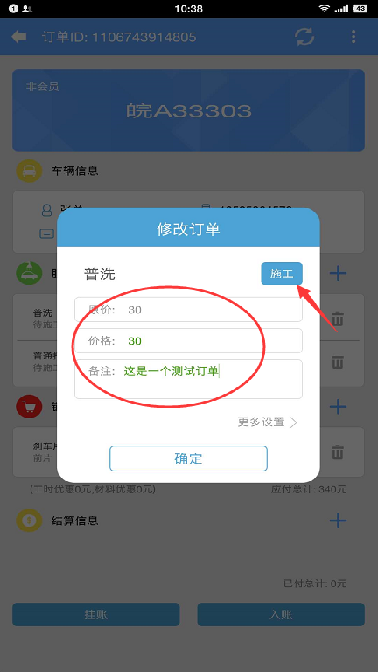
2.2 施工
在主界面的”待施工”栏可以看到当前待施工的订单数量,如下图所示。可以看到当前待施工的订单有2个,点击进入,显示待施工订单列表。待施工栏显示的是未施工项目。
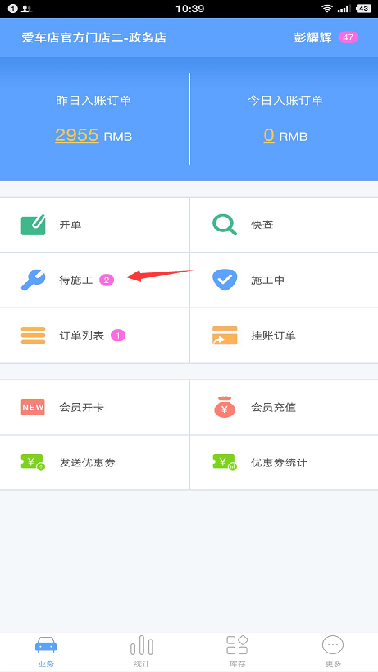
点击待施工车辆进入派工页面,派工页面显示所有有此施工技能的员工姓名,可以单选也可以多选施工人员,如图所示。选择施工人员后,点击“施工”按钮,派工完成,待施工列表不再显示已派工订单。
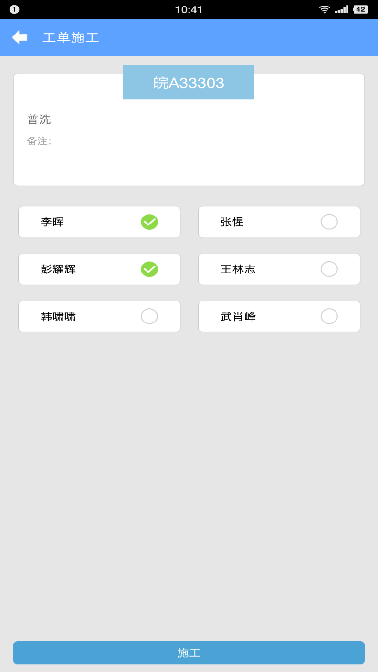
2.3 完工
施工完成后由质检人员对施工结果进行质检打分,质检打分最高5分,最低1分。
主界面的“施工中”显示当前待完工的订单数量,点击”施工中”,进入待完工订单列表,如图所示。点击施工完成的车辆,进入完工界面,根据质检结果给施工情况打分,点击“完工”,则订单施工完成。
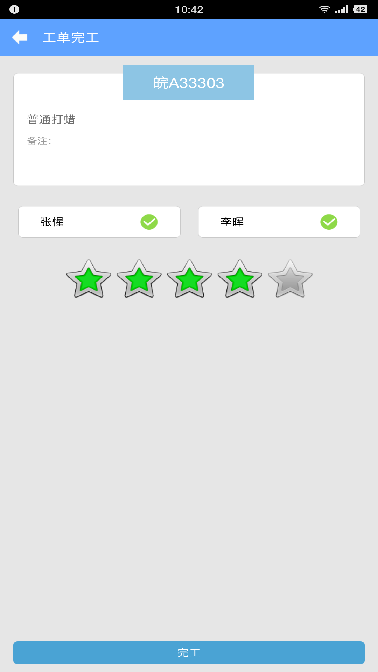
*注意:如果门店施工不需要施工和完工,可以在“配置”->“系统配置”里取消施工和完工流程。
2.4 订单结算
2.4.1 付款
订单完工后,即可对订单进行结算,即收款。进入订单列表,点击施工完成的订单,进入订单详情页面,如下图所示。
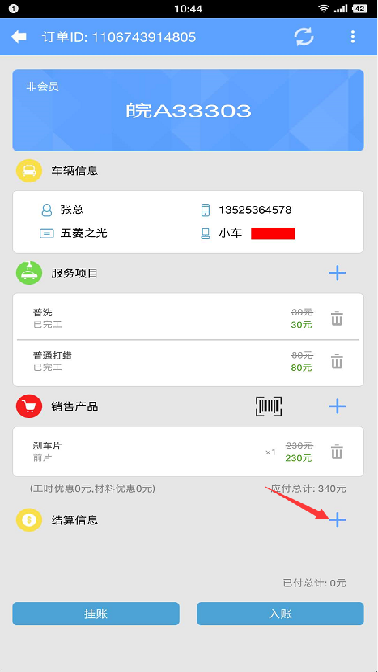
点击结算信息的“+”号添加付款方式,例如选择会员卡进行支付,弹出会员卡结算信息。

添加完结算信息后,订单详情页面如图所示。确认无误后,点击“结束订单”,则订单完成且入账成功。
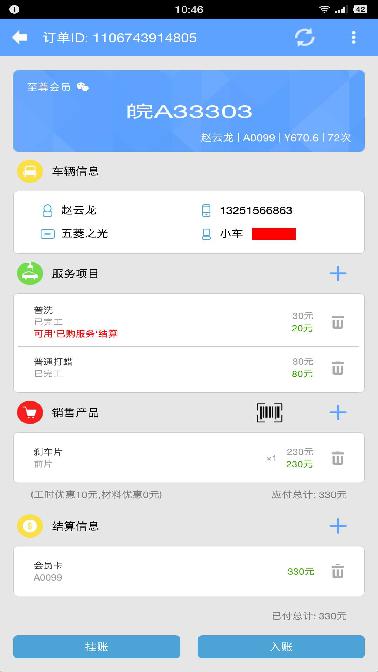
小技巧:如果重复开单或错开单需要删除订单,只需将订单的服务项目、销售产品、结算信息一一删除,最后点击“入账”按钮,订单便自动删除(空订单入账自动删除)。
2.4.2 挂账
实际中有客户不能即时付款,系统提供挂账的功能。在订单施工、完工后,不添加结算信息或添加支付金额不足时,点击“结束订单”,系统提示是否挂账或者添加付款,如下图所示。点击“客户挂账”,则订单挂账成功。
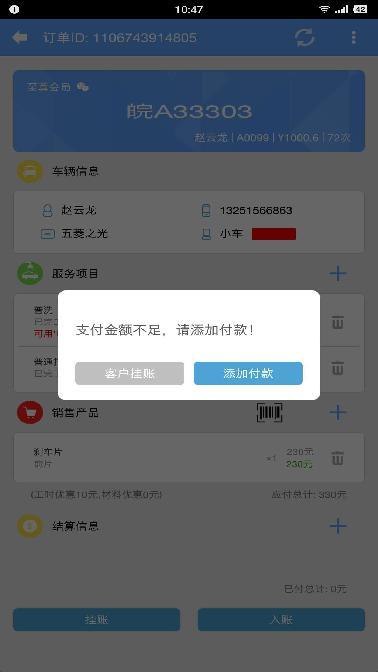
2.4.3 挂账还款
客户对挂账订单进行还款。在主界面点击“挂账订单”,进入挂账订单列表,如下图所示,显示所有挂账的订单,点击需要还款的订单进入订单详情页面,参见2.4.1章节添加结算信息,结束订单后该笔挂账订单还款完成。手机端支持批量还款,可以按照车牌,车主信息等先搜索到需要批量还款的车辆,找到后,点击右上方“批量还款”,即可进行批量还款。注意:批量还款操作后不可批量回退操作,请核对正确后再操作。批量还款不支持使用会员卡、已购服务还款。
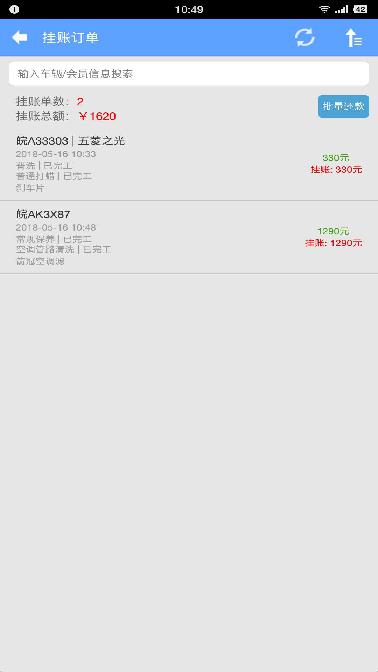
2.5 快查
快查是用于快速查询一个车辆或者会员的信息。
点击系统首页的快查按钮,进入快查页面,在搜索框中输入需要查的车辆或会员(车主姓名,车牌号,手机号或会员卡号),如图所示
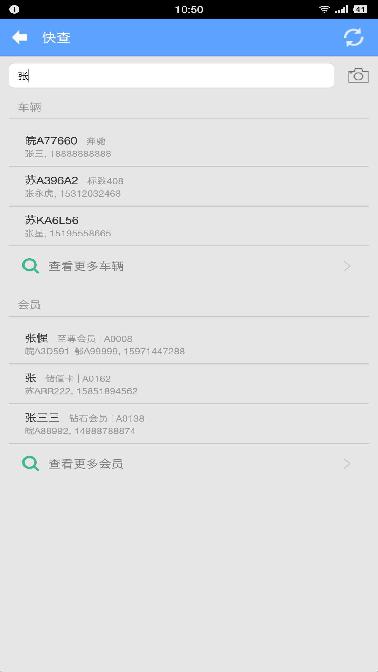
若是查找车辆,可查出车辆的基本信息,消费记录和保养记录。若是查找会员,可以看到会员的基本信息,如图所示。
注意:会员信息中,所显示的已购套餐为可用套餐。若已购服务或套餐已经过期,则不会显示。